次回から具体的にDCF表の作成に入っていきますが、その前提としてEXCELの基礎知識を今回は解説してみたいと思います。
今回ご紹介する機能を知っておくと、シュミレーションの設定条件が変化する度に大工事を強いられることなく、効率的な査定に繋がるので便利です。
エクセルの初歩知識がある方を対象にしていますが、極力丁寧に解説していきたいと思います。
数値表示とすること
エクセルは便利で、数値データを見た目データに変換してくれる「表示形式」があることです。
例えば、「1年目」のセル数値を「1」と認識させる一方で、表示を「1年目」ということに表示することが可能です。
右クリック⇒セルの書式設定⇒ユーザー定義を選択しセルを加工しておく。
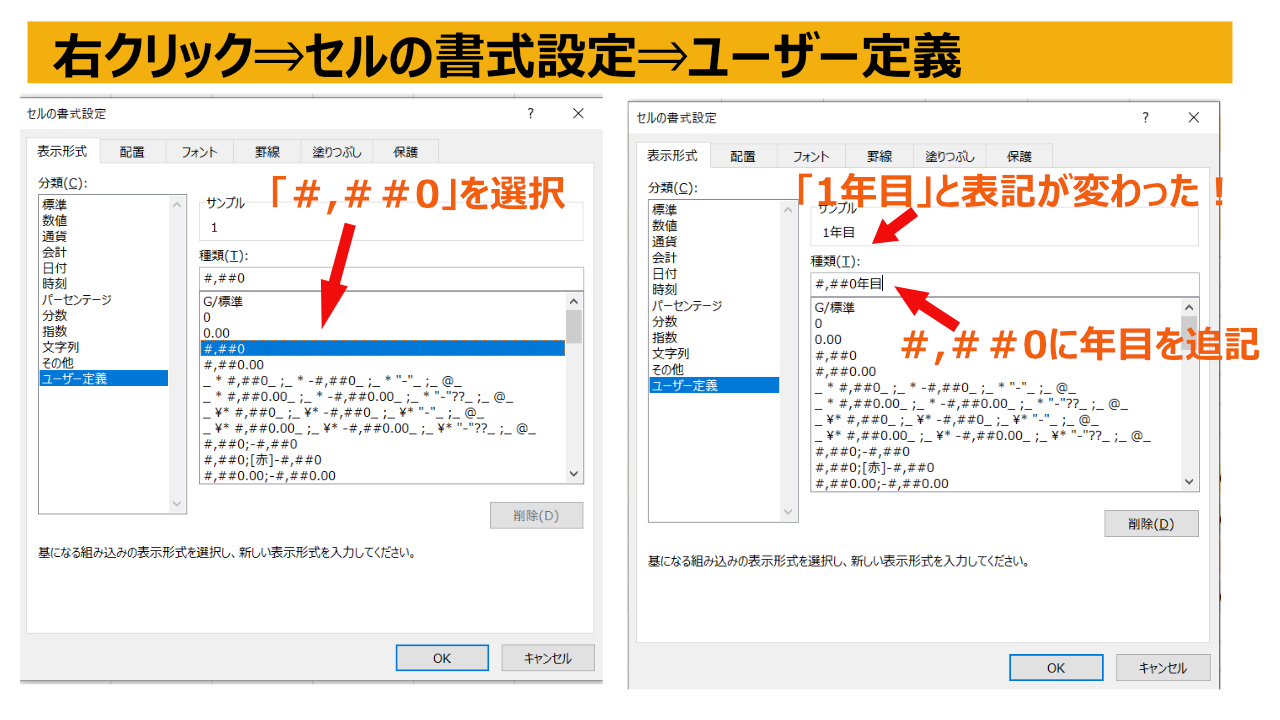
上記のように数値認識と表示形式を丁寧に作り込んでおくことにより、ドラッグすれば簡単に数値を拾ってくれるという便利な機能がエクセルには備わっています。
更に応用編として、単価を表示する際「〇〇円/㎡」と表記する際のテクニックを以下ご紹介しておきます。
半角のスラッシュ「/」が入ることにより上記の基礎編では認識できないような「〇〇円/㎡」の表示が可能となります。
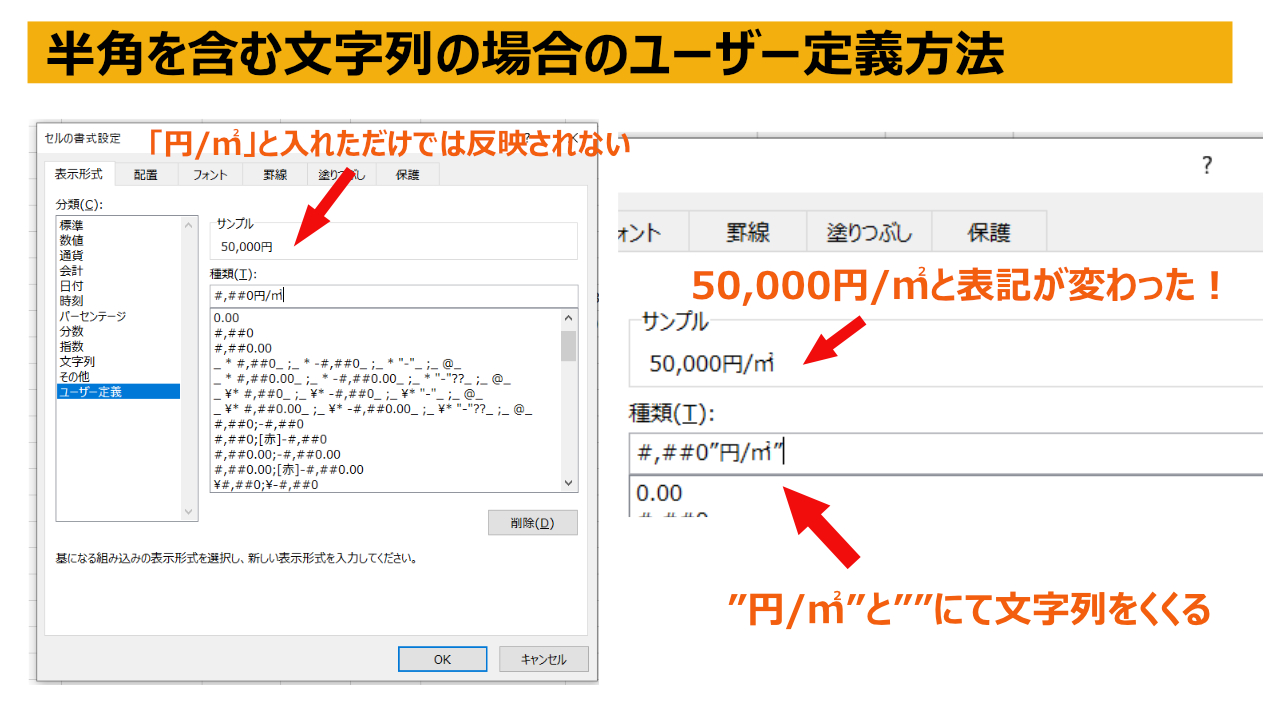
以上のように表示形式を丁寧に設定しておくことにより、後に数値を変更するときに楽にシュミレーションが行えるようになります。
ROUND計算を丁寧にしておくこと
エクセルでは、四捨五入、端数切り上げ、端数切捨てが楽にできます。
ROUND関数 四捨五入関数
例:㎡で計算されたセルについて、小数点第三位以下を四捨五入して坪表示にしたい場合
例:円単位が見にくいので、千円単位に四捨五入したい場合
つまり、カンマ「,」の後の数値は、0を起点としたケタ数ということになりますね。感覚的にプラスマイナスが逆になっていますが、気にせず慣れてください。
ROUNDDOWN関数 切捨て関数
ROUNDUP関数 切上げ関数
数値の入力方法は、ROUND関数と全く同じなので、詳細は割愛します。
ROUND関数を適宜入れておくことにより、後に結果表をプリントアウトした際に、目で見たデータを検算する際に正確に検算ができるようになります。
これを行っていないと、特に小数点以下の数値については、エクセルは無限の計算を行ってしまうので、目で見えているデータと電卓での検算結果が不整合するリスクがあるので注意が必要です。
DCF法の査定で最も多用するのがROUND関数です。
なお、不動産の評価でROUDUP(端数切り上げ)はあまり行いません。
原価法による積算価格の査定に当たっては、保守的な査定の観点から最終の査定価格をROUNDDOWN(端数切捨て)して行うこともあります。
絶対参照を上手く使うこと
エクセルの優れている機能として、左右のドラッグ、上下のドラッグにより自動的に計算式をコピーしてくれる機能が挙げられます。
例えば、1年目、2年目(実際には、関数上は1、2)と配列されているセルを2つ指定して右ドラッグすれば、3年目、4年目、5年目と自動生成されますね。
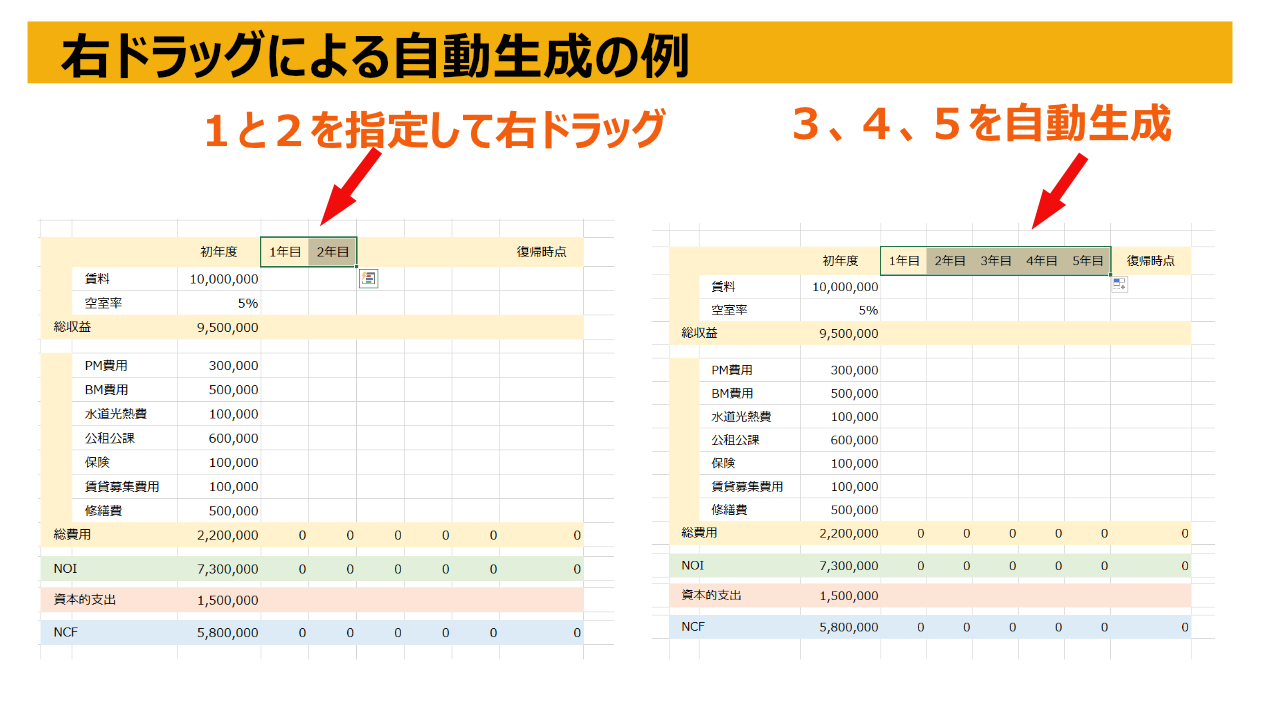
ここまでは皆さんやります。
次に重要なのが絶対参照です。
例えば、PMフィーが稼働賃料の5%であると仮定した場合における計算例を用いて絶対参照を説明してみましょう。
固定したいPMフィーのセルを「B3」に5%と設定しました。
そして、稼働賃料の1年目のセル「B6」と掛け算を行い、右ドラッグすると次のように相対参照となってしまいます。
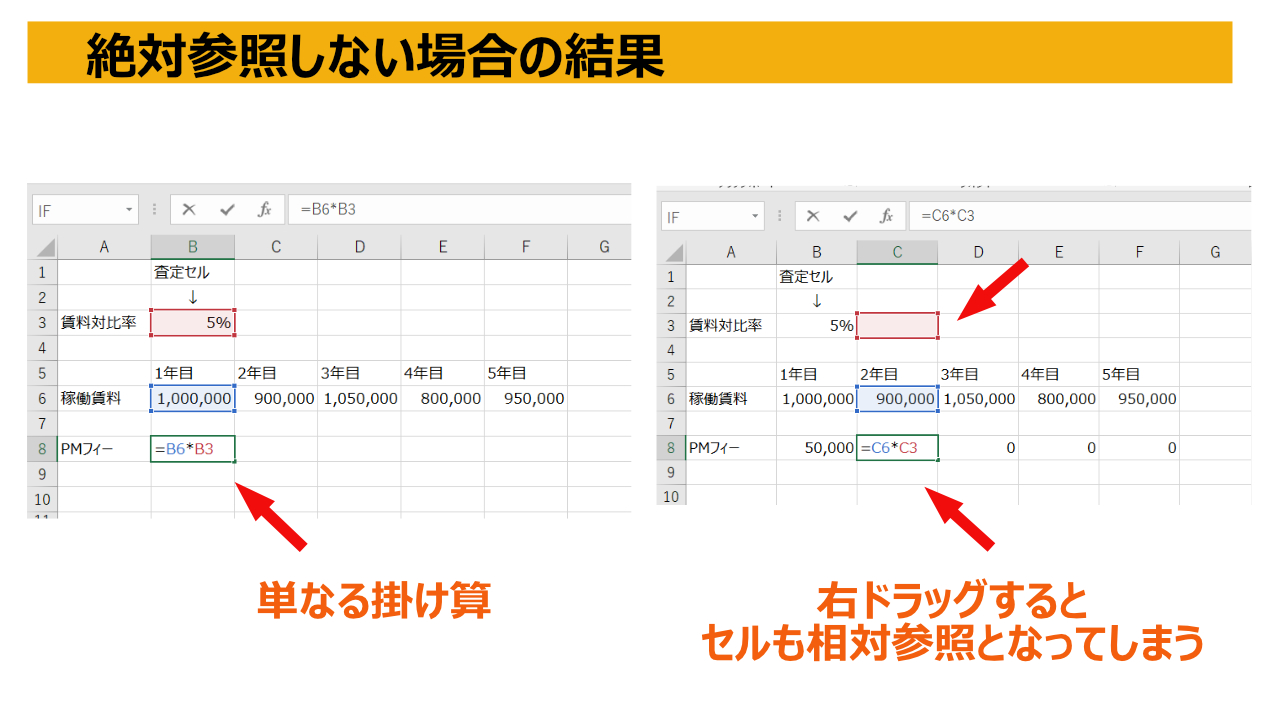
このPMフィーのセルを絶対参照で固定すると次のようになります。
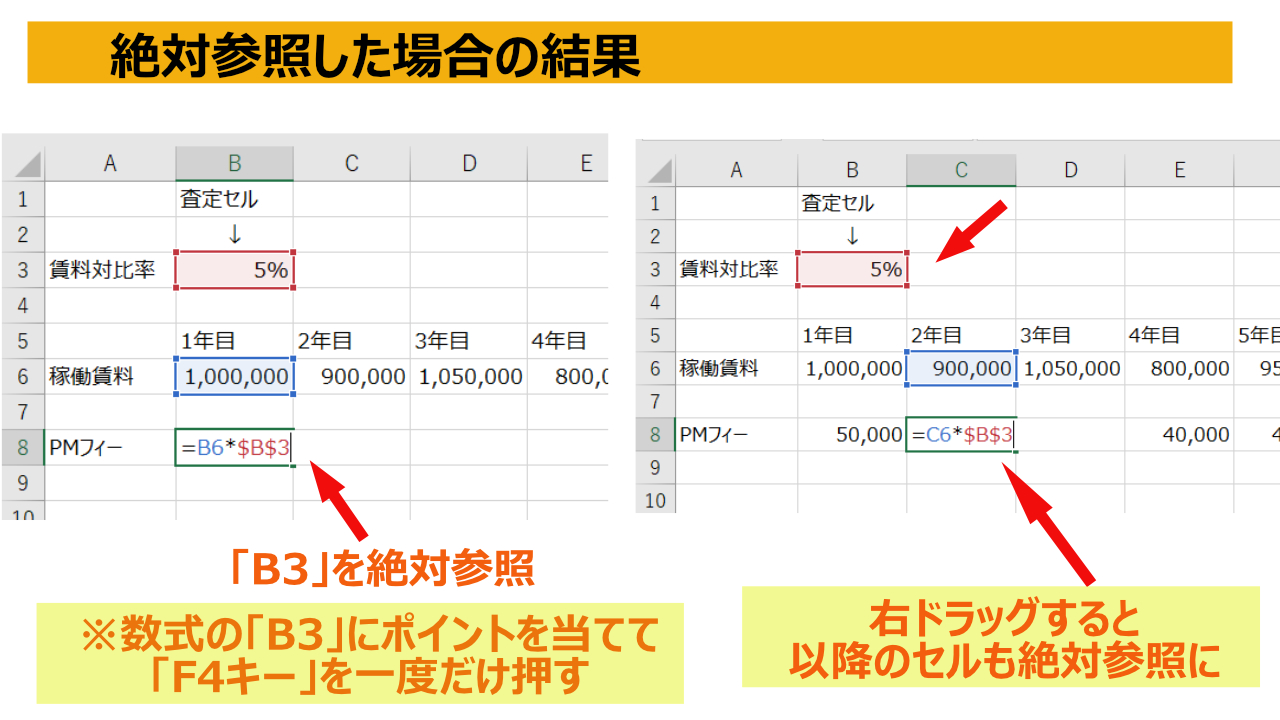
このように「F4キー」を活用して、絶対参照をしておくとドラッグした際においても数式が固定化されることになります。
エクセルには、絶対参照の他に、「複合参照」という考え方もあります。
これは、行又は列のいずれかを固定して行う参照方法です。
データ分析の際は、かなり重宝しますので、活用してください。
先ほど解説した「F4キー」を1回押すと絶対参照となりましたが、2回押す行だけ参照する「絶対行参照」、3回押すと列だけ参照する「絶対列参照」となります。そして、4回押すと元通りの相対参照に戻ります。
$B$3(絶対参照) ⇒ B$3(絶対行参照) ⇒ $B3(絶対列参照) ⇒ B3(相対参照)
乗数計算
DCF法においては、将来時点のキャッシュフローを現在時点に割り戻す複利現価の考え方があることを説明しましたね。
この複利現価率の算定に当たっては、乗数計算が必要になるので、複利現価率の式を復習しつつ、乗数計算の方法も紹介してみたいと思います。
複利現価率とは、DCF法の公式の分母の部分に当たるものです。

(1+Y)nの部分ですね。
ここの「n」となっているところは乗数計算です。
DCF法において毎期のCFを現在価値に割り引く際の数値が複利現価率でした。
下記の図では、NCF×複利現価率=NCFの現在価値となっていますね。

EXCELの乗数計算の数式は、「^」半角のキャップとなります。

上記は、割引率を5%と設定した場合における各年の複利現価率の計算方法の例です。
上記の表示形式、絶対参照の項で説明した通り次のようになっているのに着目してください。
・「〇年目」が「数値」認識となっていること。
・「5%」のセルが絶対参照となっていること。
更に上記では、ROUND計算を行っていませんが、ROUNDも入れておくと更に合理的です。
ROUND5ぐらいにしておくと電卓で計算する際に便利でしょう。

複数のシートを連動させること
エクセルにてシュミレーションシートを作成するコツは、パラメーターシートと結果シートを分解して作成しておくことです。
一つのシートに基礎情報とパラメーターやシナリオ、そして結果の全て盛り込もうとすると、後々パラメーターを動かす際にどうしても手打ち箇所が出来てしまい、汎用性のないシートが出来上がってしまいがちです。
あと、ロジック説明や見やすさの観点からも、分解しておくと分かりやすいものが出来上がるはずです。
例えば、次の通り「基礎シート」、「シナリオシート」、「結果シート」の最低3つのシートを用意して、それぞれを連動させましょう。
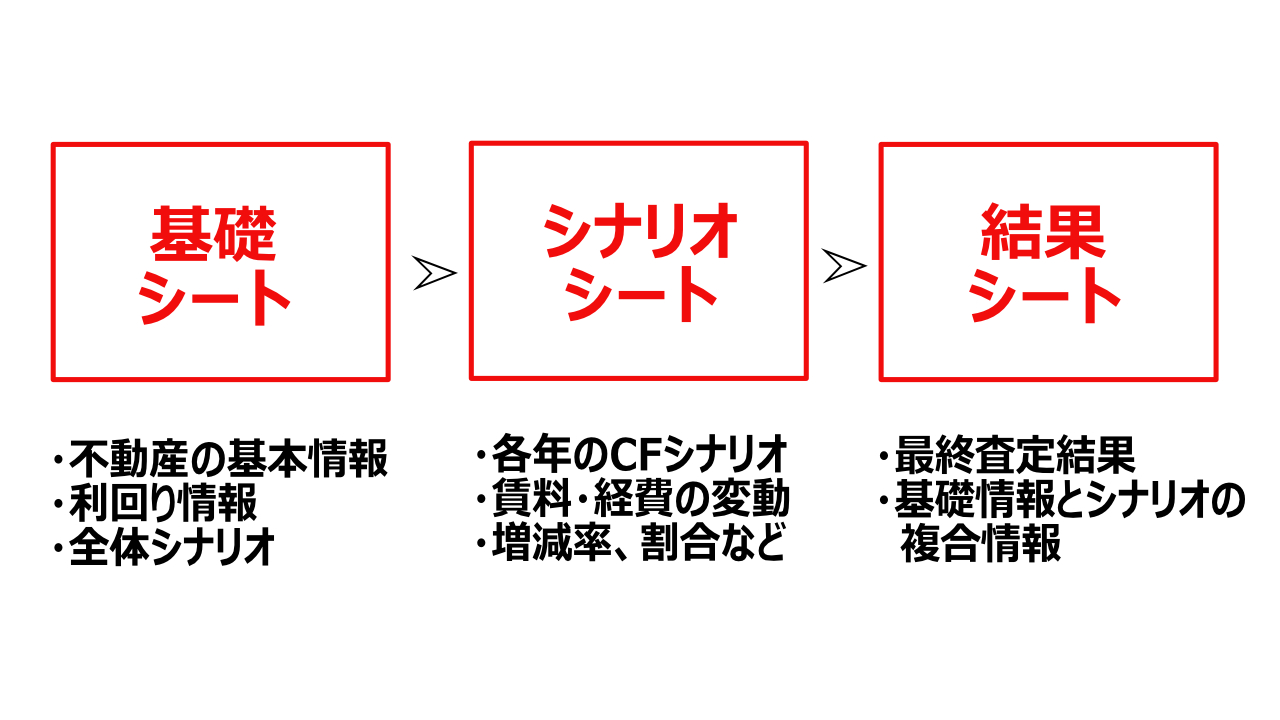
以上の知識があれば、あとは四則演算だけでDCF表が作成できます。
